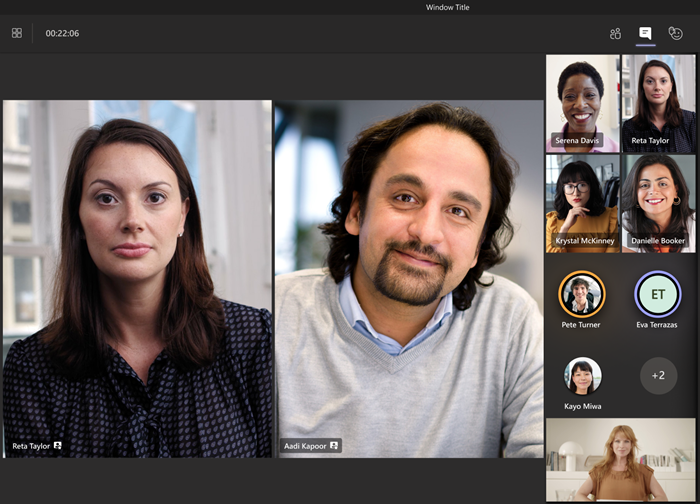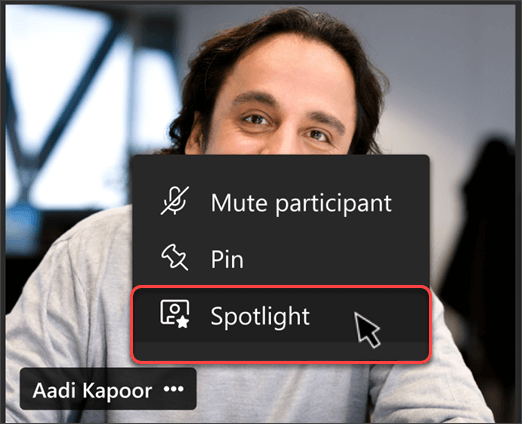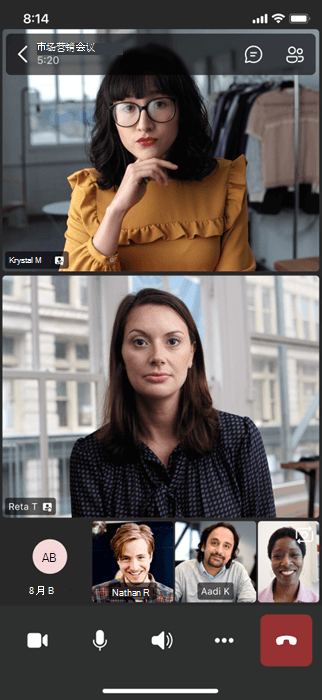在 Microsoft Teams 会议中聚焦某人的视频
聚焦视频好比将其固定以供会议中的所有人观看。 如果你是组织者或演示者,则可以选择最多七个用户的视频源 (包括你自己的) ,以便为其他人突出显示。
注意: 如果视图设置为“大型库”或“一起”模式,则无法聚焦视频。
聚焦他人的视频
有几种不同的方法可以做到这一点:
-
右键单击该用户的视频本身,然后从菜单 (选择“ 聚焦
-
选择人员
-
准备好结束聚焦时,再次右键单击并选择“ 停止聚焦
-
如果多个人聚光灯,则可以通过在会议控件中选择人员
聚焦你自己的视频
有两种不同的方法:
-
将鼠标悬停在视频上,然后选择“ 更多选项”
-
选择“人员
选择“ 退出聚焦
如果你是会议组织者或演示者,则可以选择最多七个用户的视频源 (包括你自己的) ,以便为会议中的每个人突出显示。
可通过几种不同的方法聚焦视频:
-
长按要聚焦的人员的视频或个人资料图片,然后选择“聚 光灯面向所有人
-
选择“更多选项
若要停止聚焦某人,请长按其视频并选择“ 停止聚焦
当某人的视频在会议中聚焦时,它将是你在 Surface Hub 上看到的main视频。
目前,你无法在 Surface Hub 上启动或停止聚焦,但当有人使用桌面应用聚焦视频时,该视频将在 Surface Hub 上聚焦,就像桌面或移动设备上的用户一样。